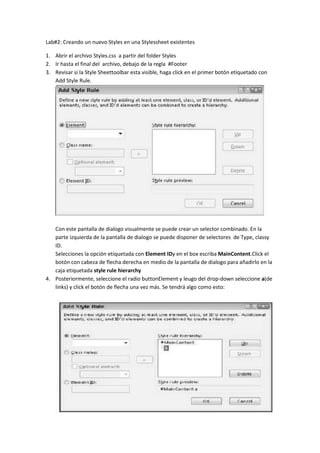
Lab#2
- 1. Lab#2: Creando un nuevo Styles en una Styles sheet existentes<br />Abrir el archivo Styles.css a partir del folder Styles<br />Ir hasta el final del archivo, debajo de la regla #Footer<br />Revisar si la Style Sheet toolbar esta visible, haga click en el primer botón etiquetado con Add Style Rule.<br />Con este pantalla de dialogo visualmente se puede crear un selector combinado. En la parte izquierda de la pantalla de dialogo se puede disponer de selectores de Type, class y ID.<br />Selecciones la opción etiquetada con Element ID y en el box escriba MainContent .Click el botón con cabeza de flecha derecha en medio de la pantalla de dialogo para añadirlo en la caja etiquetada style rule hierarchy <br />Posteriormente, seleccione el radio button Element y leugo del drop-down seleccione a (de links) y click el botón de flecha una vez más. Se tendrá algo como esto:<br />Click OK para añadir el selector al archivo de Style Sheet. Se terminaría con algo así:<br />Haga click derecho entre las llaves que acaba de añadir y escoja Generar estilo <br />En el Font Category , cambie el color a #008000 escribiéndolo en la caja<br />En la sección de Text-decoration a la derecha de la pantalla de dialogo, ponga un check para la opción Underline. Se tendría una situación así:<br />Haga click en OK para cerrar la pantalla. Luego en el archivo CSS, seleccione completamente la regla que acaba de crear y guárdela en le clipboard. Luego péguela 2 veces debajo de la regla original.<br />Renombre el primer selector que se acaba de pegar con #MainContent a:visited <br />Haga right-click en la regla que se acaba de crear y seleccione Generar estilo. En el Font-Cataegory cambie el valor de la opción color por #FF0000 y luego haga click en OK<br />Cambie el tercer selector de #MainContent a #MainContent a:hover .<br />Una vez más, haga right-click en el nuevo style que se acaba de crear y seleccione Generar estilo. En el Font-Category cambie la opción color por el valor #FFA500. Click Ok para aceptar las modificaciones.<br />Salve y cierre el archivo Style.css<br />
